Rumah >masalah biasa >Di manakah pilihan but Win11?
Di manakah pilihan but Win11?
- PHPzke hadapan
- 2023-06-29 13:13:353411semak imbas
Di manakah pilihan but Win11? Bagaimana untuk menetapkan pilihan but Win11? Pilihan but ialah program yang sistem akan jalankan di latar depan atau latar belakang semasa but Pengguna boleh memilih peranti cakera yang sistem komputer bermula dalam pilihan but. Editor di bawah akan menunjukkan kepada anda cara menetapkan pilihan but Win11 Mari kita lihat.

Langkah tetapan pilihan boot Win11
1. Gunakan menu Tetapan Windows 11
Tekan kekunci Windows dan buka Tetapan Windows daripada menu.
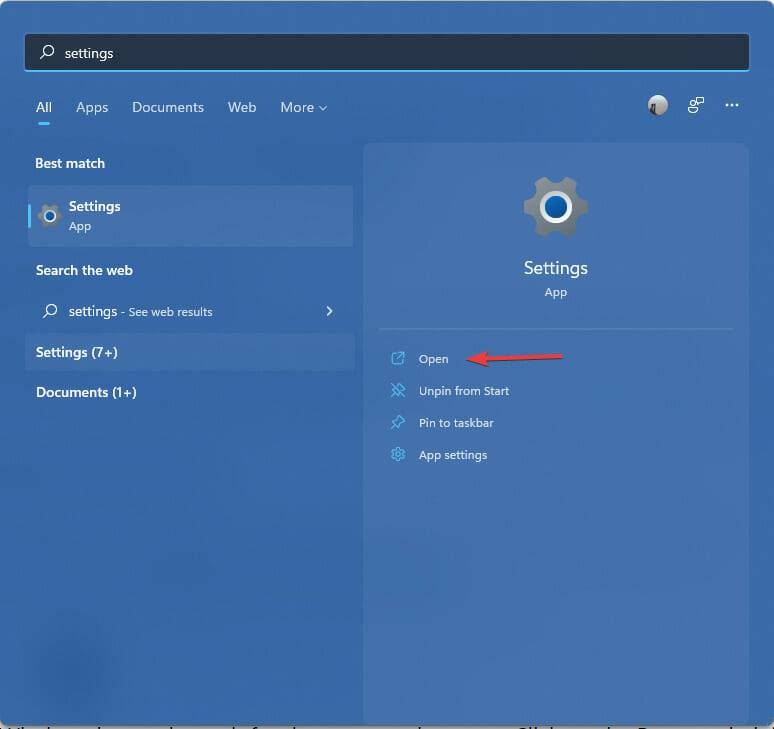
Pilih Tetapan Sistem dan klik Pulihkan Tetapan.
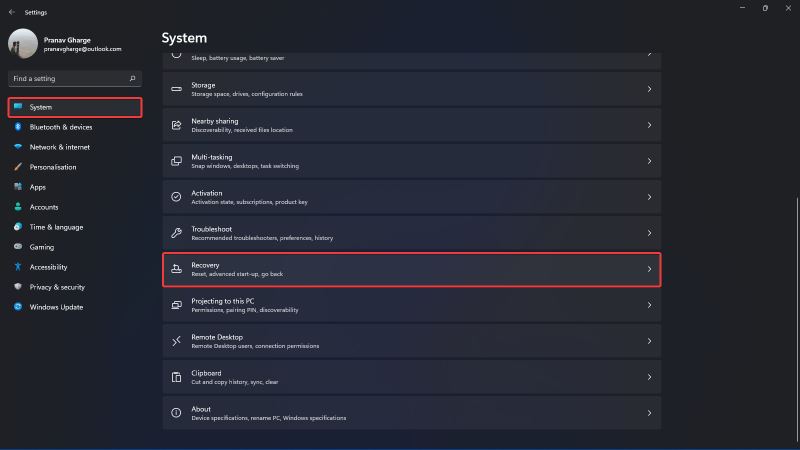
Klik Mulakan semula sekarang dalam pilihan Permulaan Lanjutan.

Sistem anda kini akan but semula ke dalam persediaan but.
2. Gunakan Menu Mula Windows
Tekan kekunci Windows, dan kemudian klik butang kuasa di penjuru kanan sebelah bawah.
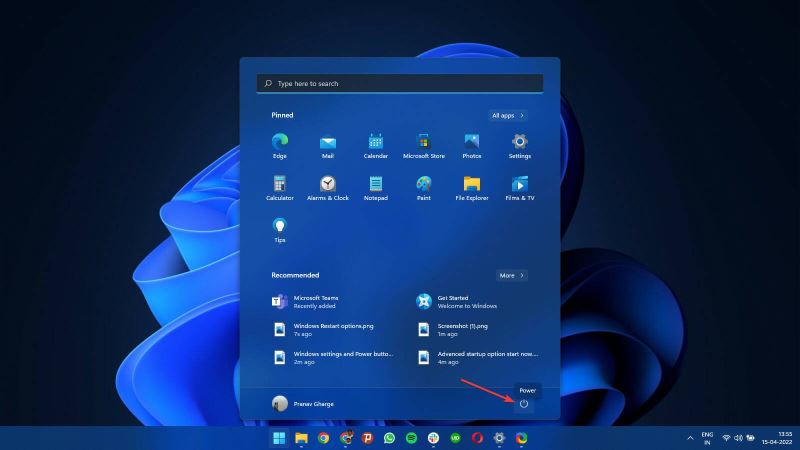
Tekan dan tahan kekunci Shift dan pilih pilihan mulakan semula.

Sistem anda akan memintas but semula tradisional dan but kepada pilihan but lanjutan.
3. Gunakan pautan pantas Windows.
Tekan kekunci Windows + X bersama-sama. Anda akan melihat tetingkap pop timbul dengan pelbagai pilihan.
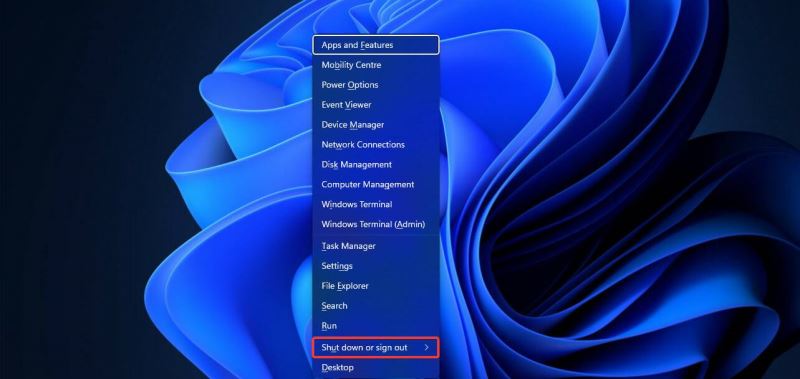
Alihkan kursor ke pilihan tutup atau keluar.
Tekan dan tahan kekunci Shift dan klik pada pilihan Mulakan semula.
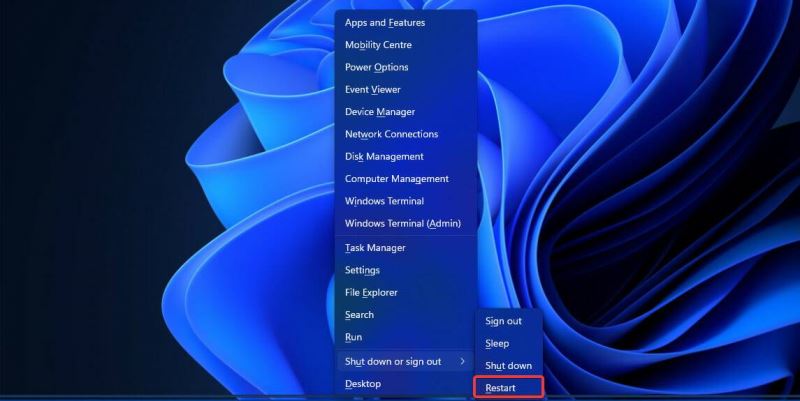
4. Gunakan Command Prompt
Tekan kekunci Windows dan taip Command Prompt. Klik pada pilihan Jalankan sebagai pentadbir.
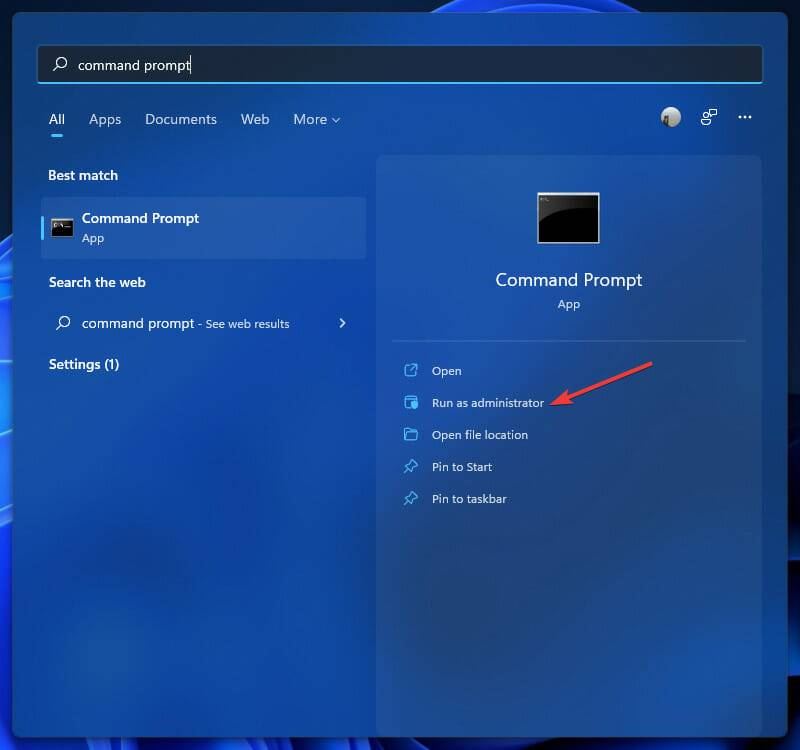
Pilih Ya dalam tetingkap timbul yang muncul. Ia kini akan membuka gesaan arahan dalam mod pentadbir.
Taip arahan berikut dalam tetingkap dan tekan Enter. tutup /r /o /f /t 00
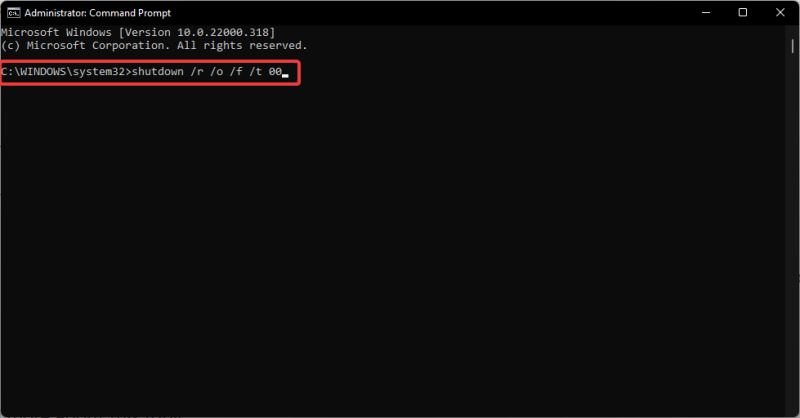
Atas ialah kandungan terperinci Di manakah pilihan but Win11?. Untuk maklumat lanjut, sila ikut artikel berkaitan lain di laman web China PHP!

